Cómo devolver texto hasta el segundo espacio en Microsoft Excel
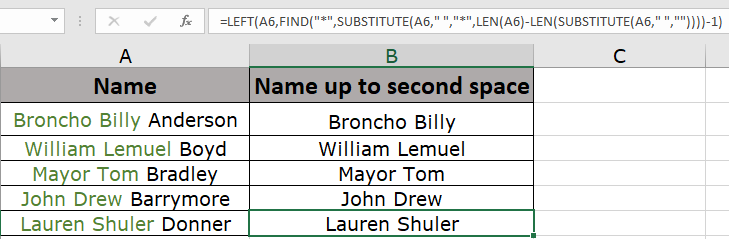
En este artículo, aprenderemos cómo devolver texto hasta el segundo espacio en Microsoft Excel.
Extrayendo texto hasta el segundo carácter de espacio («») de una cadena dada
A veces se le da una lista de cadenas de texto y se requiere extraer una parte de la cadena hasta el segundo carácter de espacio («»). Por ejemplo, extrayendo el nombre y el segundo nombre del nombre completo separados por espacios. Entonces, entendamos cómo resolver este problema con el ejemplo que se explica a continuación.
Fórmula
Para ello utilizaremos una combinación de las siguientes funciones. enlace: / trabajando-con-fórmulas-función-izquierda-en-microsoft-excel [IZQUIERDA]
-
enlace: / buscar-fórmulas-excel-buscar-función [ENCONTRAR] -
enlace: / excel-text-formulas-excel-substitute-function [SUBSTITUTE] -
enlace: / excel-text-formulas-len-function-in-excel [LEN]
La combinación de estas funciones encontrará el segundo carácter de espacio y lo reemplazará con cualquier otro carácter al que se pueda ubicar fácilmente en la cadena manipulada. Veamos la sintaxis dada a continuación con la explicación del argumento.
Sintaxis de la fórmula:
|
= LEFT ( string , FIND ( «» , SUBSTITUTE ( string , » » , «» , LEN (string) – LEN ( SUBSTITUTE (string ,» » , «» ) ) ) ) – 1 ) |
cadena: cadena dada «»: espacio char «*»: char para reemplazar espacio char (debe ser único para todos los nombres)
Ejemplo:
Todos estos pueden ser confusos de entender. Entendamos cómo usar la función usando un ejemplo. Aquí tenemos una lista de nombres y necesitamos encontrar el primer y segundo nombre de los nombres completos.
Usa la fórmula:
|
= LEFT ( A2 , FIND ( «» , SUBSTITUTE ( A2 , » » , «» , LEN (A2) – LEN ( SUBSTITUTE (A2 ,» » , «» ) ) ) ) – 1 ) |
Explicación La función LEN devuelve la longitud de la cadena.
-
SUBSTITUTE (A2, «», «») devuelve «BronchoBillyAnderson» (sin espacios)
-
LEN (A2) – LEN (SUBSTITUTE (A2, «», «»)) devuelve la diferencia de nombres con espacios y sin espacios. Entonces obtenemos el recuento de espacios en la cadena. es decir, 2. La diferencia se utilizará para reemplazar el carácter por el carácter de espacio en particular. Devuelve «Broncho BillyAnderson». La función FIND encuentra el carácter y la función IZQUIERDA extrae el valor hasta el carácter.
-
-1 se utilizará para que la nueva cadena no contenga espacio char. Es una elección momentánea mantener el espacio o no. No hace ninguna diferencia.
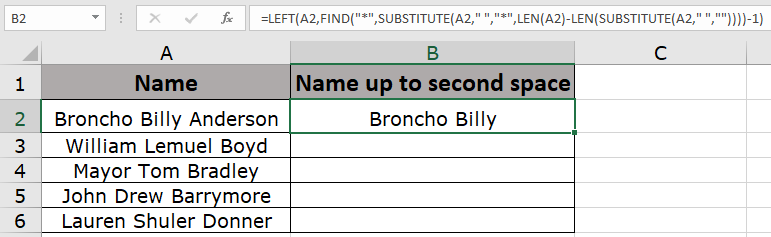
Como puede ver, el nombre resultante solo tiene el primer y segundo nombre.
Copie la fórmula en otras celdas usando el atajo Ctrl + D.
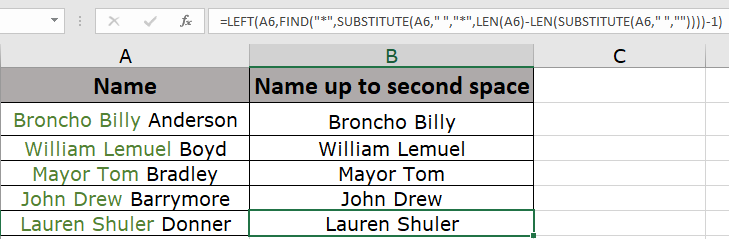
Como puede ver, obtuvimos todos los nombres usando una fórmula. ¿No es interesante?
|
NOTE: Use the function in place of the FIND function. Both return the same value. But FIND function is case – sensitive and doesn’t support wildcards. |
Aquí están todas las notas de observación usando la fórmula en Excel
Notas:
-
Use los corchetes con cuidado en la fórmula, ya que podría devolver un error.
-
El * char usado aquí. Puede usar cualquier carácter exclusivo para reemplazar los espacios de todas las cadenas.
-
Si el nombre está dividido por cualquier otro carácter (como |), reemplace el delimitador dado en la fórmula con comillas.
Espero que este artículo sobre Devolver texto hasta el segundo espacio en Microsoft Excel sea explicativo. Encuentre más artículos sobre fórmulas de edición de cadenas y fórmulas de Excel relacionadas aquí. Si te gustaron nuestros blogs, compártelo con tus amigos en Facebook. Y también puedes seguirnos en Twitter y Facebook. Nos encantaría saber de usted, háganos saber cómo podemos mejorar, complementar o innovar nuestro trabajo y hacerlo mejor para usted. Escríbanos a [email protected].
Artículos relacionados:
link: / excel-text-formulas-excel-trim-function [Cómo usar la función TRIM en Excel]: * La función TRIM se usa para recortar cadenas y limpiar cualquier espacio inicial o final de la cadena. Esto nos ayuda mucho en el proceso de limpieza de datos.
link: / excel-text-formulas-how-to-use-the-clean-function-in-excel [Cómo usar la función CLEAN en Excel]: La función Clean se usa para limpiar caracteres no imprimibles de la cadena. Esta función se utiliza principalmente con la función TRIM para limpiar datos extranjeros importados.
link: / excel-text-replace-text-from-end-of-a-string-from-variable-position [Reemplazar texto desde el final de una cadena comenzando desde la posición variable]: * Para reemplazar el texto desde el final de la cadena, usamos la función REPLACE.
La función REPLACE usa la posición del texto en la cadena para reemplazar.
link: / excel-text-formulas-check-a-list-of-texts-in-string [Cómo verificar si una cadena contiene uno de muchos textos en Excel]: * Para buscar, verifique si una cadena contiene alguno de texto múltiple, usamos esta fórmula. Usamos la función SUM para resumir todas las coincidencias y luego realizamos una lógica para verificar si la cadena contiene alguna de las múltiples cadenas.
link: / counting-count-cells-that-contains-specific-text [Contar celdas que contienen texto específico]: * Una simple función CONTAR.SI hará la magia. Para contar el número de celdas múltiples que contienen una cadena dada, usamos el operador comodín con la función CONTAR.SI.
link: / excel-text-formulas-excel-replace-vs-substitute-function [Excel REPLACE vs SUBSTITUTE function]: * Las funciones REPLACE y SUBSTITUTE son las funciones más mal entendidas. Para buscar y reemplazar un texto dado usamos la función SUSTITUIR. Donde REPLACE se usa para reemplazar un número de caracteres en la cadena…
Artículos populares:
link: / tips-if-condition-in-excel [Cómo usar la función IF en Excel]: La declaración IF en Excel verifica la condición y devuelve un valor específico si la condición es VERDADERA o devuelve otro valor específico si es FALSO .
link: / formulas-and-functions-introduction-of-vlookup-function [Cómo usar la función VLOOKUP en Excel]: Esta es una de las funciones más utilizadas y populares de Excel que se usa para buscar valores de diferentes rangos y sábanas.
link: / excel-formula-and-function-excel-sumif-function [Cómo usar la función SUMIF en Excel]: Esta es otra función esencial del tablero. Esto le ayuda a resumir valores en condiciones específicas.
link: / tips-countif-in-microsoft-excel [Cómo usar la función CONTAR.SI en Excel]: Cuente valores con condiciones usando esta función asombrosa. No necesita filtrar sus datos para contar valores específicos. La función Countif es esencial para preparar su tablero.